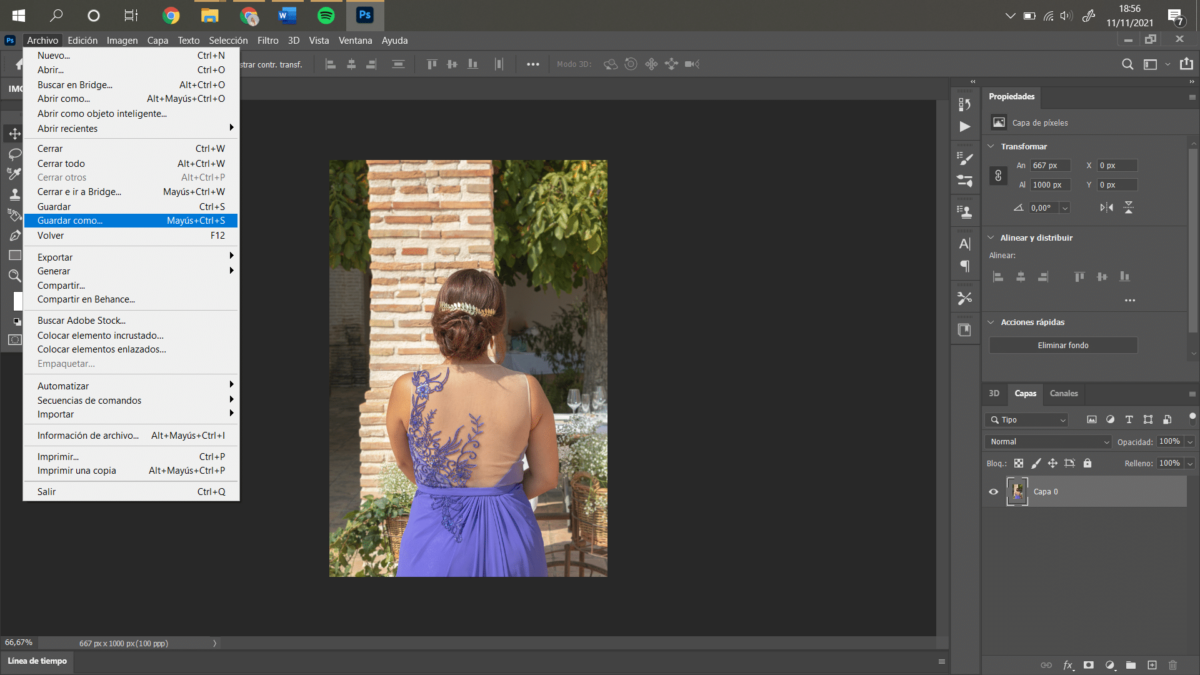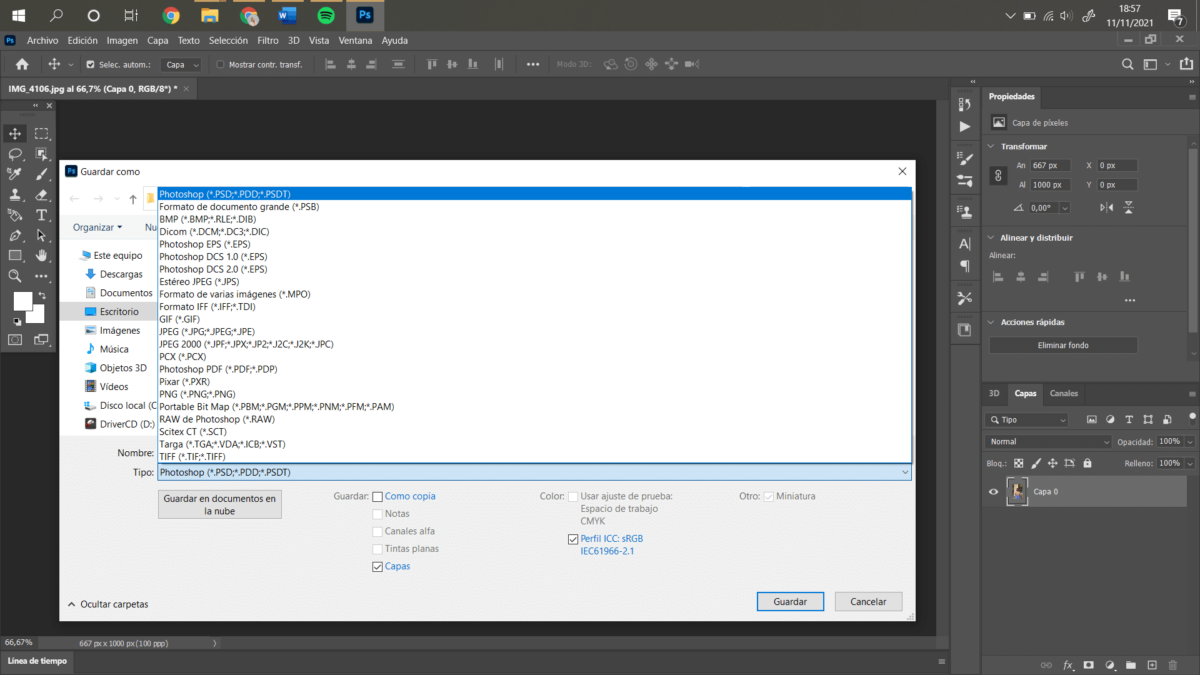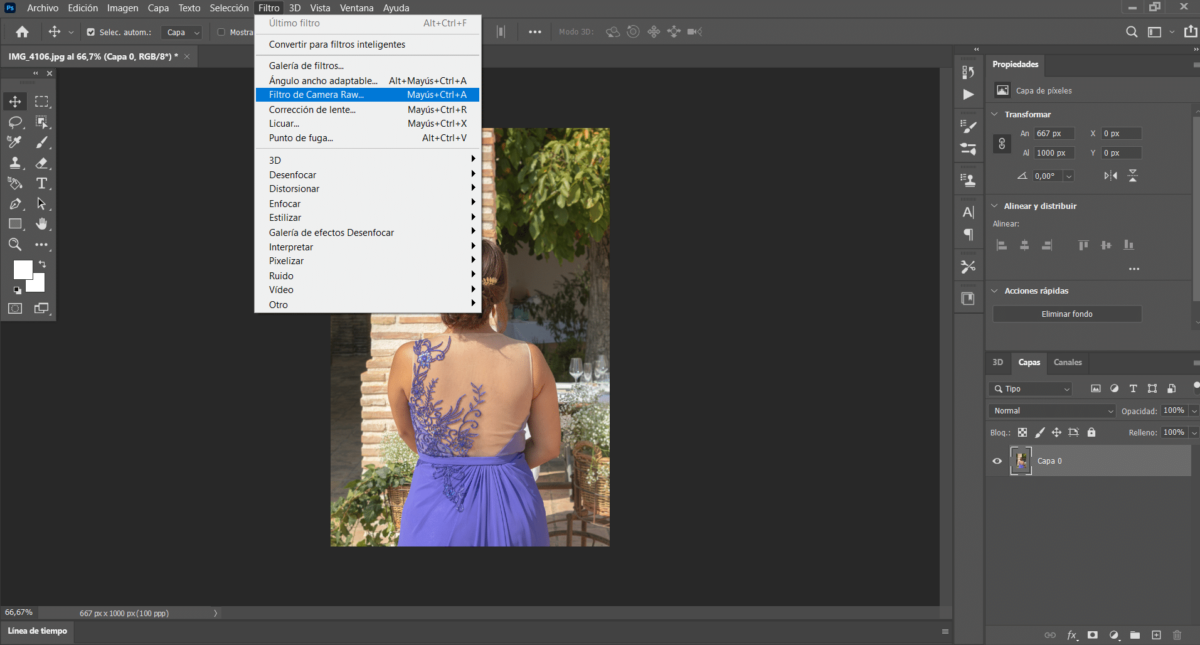Η γενιά μας ζει συνεχώς με έναν βομβαρδισμό πληροφοριών σχετικά με τις λειτουργίες των εικόνων, μεταξύ των τύπων μορφές, το μέγεθος των εικόνων ή το χρώμα, έχουμε πάρα πολλές πληροφορίες για να απορροφήσουμε.
Σε αυτό το άρθρο Θα σας βοηθήσουμε να κατανοήσετε τις διαφορές μεταξύ RAW και CR2. Και θα δούμε αναλυτικά πώς μπορείτε να αλλάξετε τους τύπους μορφής με υπολογιστή και ηλεκτρονικά εργαλεία. Αλλά από πού να ξεκινήσετε; Μην ανησυχείτε, εδώ είναι μια σύντομη εισαγωγή για να σας ενημερώσει!
Τι είναι η μετατροπή αρχείων;
Η μετατροπή ενός αρχείου είναι η αλλαγή που δημιουργείται σε ένα πρόγραμμα σε μια άλλη μορφή που μπορεί να γίνει κατανοητή από ένα άλλο πρόγραμμα. Θυμούμενοι τους τύπους μορφής που έχουμε αναφέρει προηγουμένως, θα εξηγήσουμε τη διαφορά μεταξύ τους.
- RAW Είναι μια ψηφιακή μορφή αρχείου που αναφέρεται σε εικόνες στις οποίες δεν έχουν χρησιμοποιηθεί αλγόριθμοι βελτίωσης στην ίδια την κάμερα, επομένως περιέχει συνολικά όλα τα δεδομένα εικόνας όπως έχουν καταγραφεί από τον αισθητήρα της κάμερας.
- CR2 (Canon Raw 2) είναι η επέκταση που χρησιμοποιεί η Canon για να αποθηκεύσει RAW, δηλαδή ότι η φωτογραφία γίνεται σε RAW, μόνο που η Canon αποφάσισε να δώσει στις «ακατέργαστες» εικόνες της άλλο όνομα. Δεδομένου ότι αυτοί οι τύποι αρχείων είναι πολύ μεγάλοι, δεν είναι κατάλληλα για κοινή χρήση, επομένως πριν από την αποστολή τους πρέπει να μετατραπούν σε πιο κοινές μορφές εικόνας.
Εδώ σας αφήνουμε μερικούς υπολογιστές και ηλεκτρονικά εργαλεία για να μπορείτε να μετατρέψετε τα αρχεία σας:
Πώς να μετατρέψετε μια εικόνα με εργαλεία υπολογιστή
Τα πιο συχνά χρησιμοποιούμενα προγράμματα για το άνοιγμα και τη μετατροπή CR2 είναι το Photoshop, το RAW Image Viewer ή το λογισμικό της Canon στο Canon Utilities.
Photoshop
Το Adobe Photoshop μεταφράζεται σε "φωτογραφικό στούντιο" και είναι ένα πρόγραμμα επεξεργασίας φωτογραφιών που αναπτύχθηκε από την Adobe Systems Incorporated. Χρησιμοποιείται κυρίως για την τροποποίηση φωτογραφιών και γραφικών. Μπορείτε να το κατεβάσετε στην κεντρική σελίδα του πλίθα, έχει δωρεάν δοκιμαστική περίοδο 30 ημερών, από εκεί, πρέπει να πληρώσετε για την άδεια. Στο Photoshop μπορείτε να τροποποιήσετε τις παραμέτρους των φωτογραφιών σύμφωνα με τις προτιμήσεις σας. Μόλις καταλάβετε ότι θέλετε να το αποθηκεύσετε, θα σας δείξουμε τις διάφορες διαθέσιμες μορφές:
Στη γραμμή εργαλείων παραπάνω, πρέπει να κάνετε κλικ στο Αρχείο >> Αποθήκευση ως ...
Θα ανοίξει ένα παράθυρο στο οποίο θα πρέπει να επιλέξετε τη θέση του αρχείου και τη μορφή στην οποία θέλετε να το αποθηκεύσετε. Το Photoshop έχει τις μορφές που βλέπετε παρακάτω, οι πιο συνηθισμένες είναι Photoshop RAW, JPG ή PNG.
Adobe Camera Raw
Από την έναρξή του το 2003, Adobe Camera Raw επιτρέπει την εισαγωγή και τη βελτίωση ακατέργαστων εικόνων, που έχει βοηθήσει πολλούς επαγγελματίες φωτογράφους. Είναι ένα πρόσθετο του Adobe Photoshop. Συνήθως συνοδεύεται από αυτό το πρόγραμμα, αν δεν είναι η περίπτωσή σας, εδώ σας αφήνουμε τον σύνδεσμο ώστε να μπορείτε να το κατεβάσετε. Ακολουθούν τα βήματα για να το εγκαταστήσετε:
Στον προηγούμενο σύνδεσμο θα βρείτε τα αρχεία για λήψη αυτού του πρόσθετου. Τόσο για Windows όσο και για macOS πρέπει να ακολουθήσετε τα ίδια βήματα:
- Κλείστε όλες τις εφαρμογές της Adobe.
- Κάντε διπλό κλικ στο ληφθέν αρχείο .zip (Windows) και .dmg (MacOs) για να το αποσυμπιέσετε. Τα Windows μπορούν να αποσυμπιέσουν το αρχείο για εσάς. Στην περίπτωση του Camera Raw 10.5 για MacO, πρέπει να κάνετε διπλό κλικ στο αρχείο .zip για να το αποσυμπιέσετε.
- Κάντε διπλό κλικ στα αρχεία .exe (Windows) και .pkg (MacOs) που προκύπτουν για να εκκινήσετε το πρόγραμμα εγκατάστασης.
- Ακολουθήστε τις οδηγίες στην οθόνη.
- Επανεκκινήστε τις εφαρμογές της Adobe.
Μόλις εγκατασταθεί, πρέπει να ανοίξετε το Photoshop και στην αναπτυσσόμενη γραμμή παραπάνω, μέσα στα φίλτρα, θα βρείτε την προσθήκη.
Βοηθητικά προγράμματα Canon
Το EOS Utility είναι λογισμικό επικοινωνίας για κάμερες Canon, το οποίο διευκολύνει τη μεταφορά εικόνων από την κάμερα EOS σε υπολογιστή. Αυτή η εφαρμογή σάς επιτρέπει επίσης να διαχειρίζεστε την κάμερα απομακρυσμένα από τον υπολογιστή σας χρησιμοποιώντας ένα καλώδιο USB, μια σύνδεση Wi-Fi (αν το περιλαμβάνει η κάμερα) ή έναν ξεχωριστό ασύρματο πομπό αρχείων (εκτός EOS Μ).
Μετατρέψτε μια εικόνα χάρη σε διαδικτυακά εργαλεία
εμπορικό κέντρο pdf
εμπορικό κέντρο pdf είναι ένα διαδικτυακό λογισμικό μετατροπής αρχείων. Αυτός ο τύπος ιστοσελίδας μπορεί να σας φανεί χρήσιμος σε περίπτωση που δεν έχετε τα προηγούμενα προγράμματα, χωρίς να χρειάζεται να κάνετε λήψη τίποτα. Είναι τόσο απλό όσο να επιλέξετε τη μορφή στην οποία θέλετε να μεταφέρετε την εικόνα σας και να περιμένετε να τη μεταμορφώσει το λογισμικό. Είναι εντελώς δωρεάν.
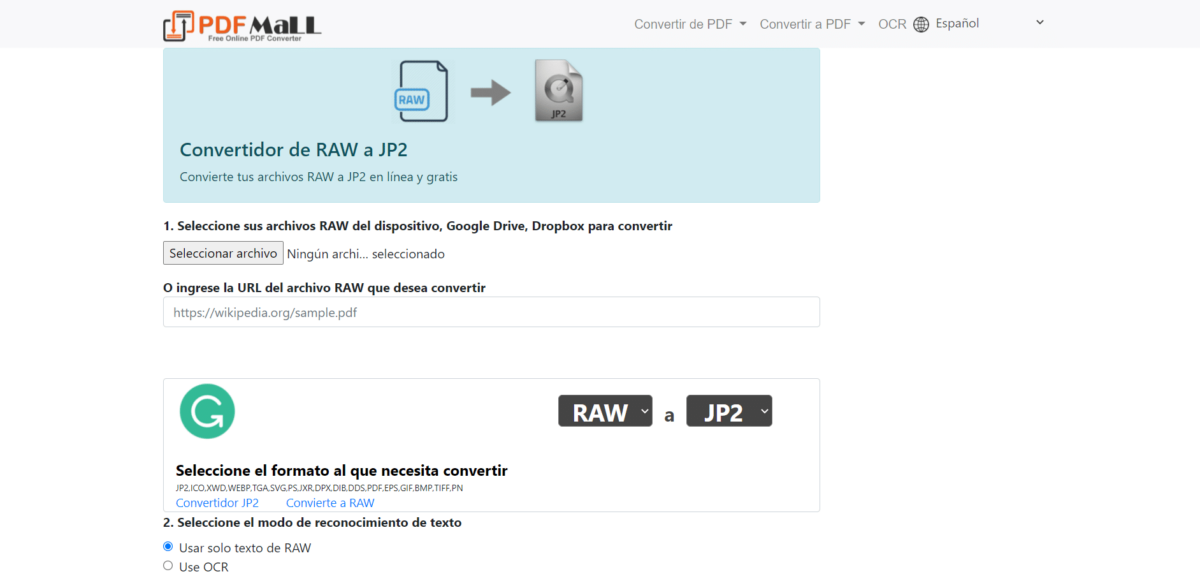
Πηγή: Pdf mall
iLoveIMG
Η μετατροπή φωτογραφιών μπορεί να διαρκέσει πολύ, γι' αυτό σας προσφέρουμε ένα άλλο δωρεάν διαδικτυακό εργαλείο. Όχι μόνο μπορείτε μετατροπή εικόνων με το iLoveIMG, μπορείτε επίσης συμπίεση, αποκοπή, μετατροπή, επαναφορά από εδώ. Μπορείτε ακόμη και να δημιουργήσετε τα κινούμενα GIF σας με μερικά κλικ. Και ναι, είναι επίσης δωρεάν!
Online Μετατροπή
Διαδικτυακή Ημερίδα-μετατρέψετε είναι ένας άλλος διαδικτυακός μετατροπέας αρχείων που δεν απαιτεί εγγραφή και είναι δωρεάν. Είναι μια σελίδα όπου μπορούμε να μετατρέψουμε αρχεία πολυμέσων σε άλλες μορφές ...